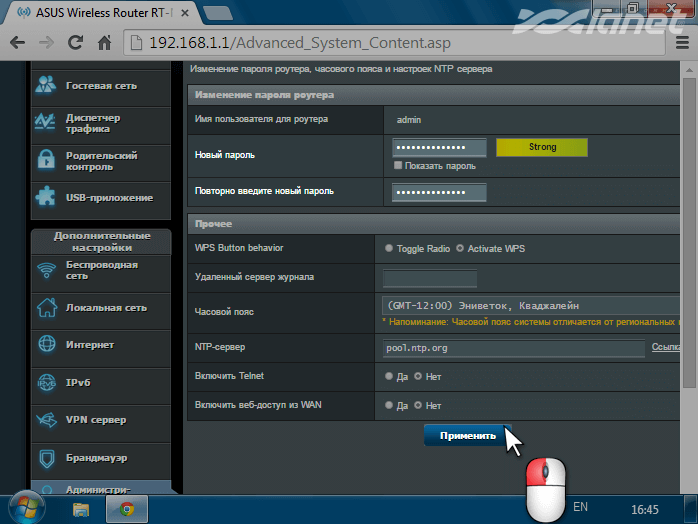Налаштування роутера ASUS RT-N15U
1. Під’єднайте кабель підключення нашої мережі до порту WAN, а кабель вашого комп’ютера до одного з портів LAN. Мережева карта вашого комп’ютера повинна бути налаштована в автоматичному режимі отримання мережевих налаштувань.
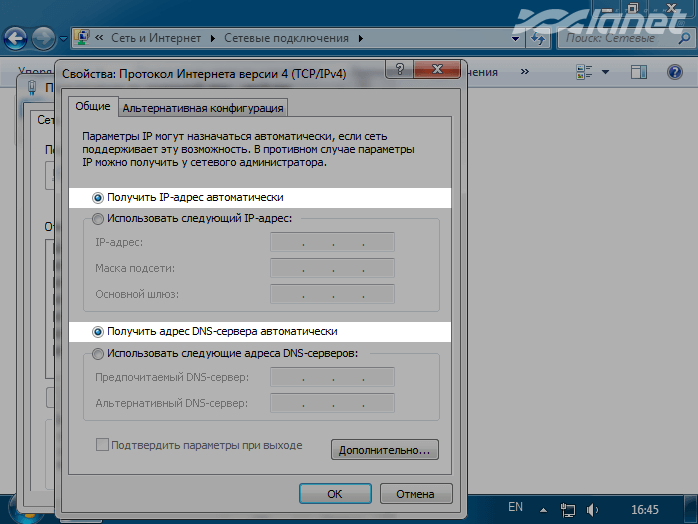
2. Відкрийте будь-який інтернет-браузер і в адресному рядку наберіть https://192.168.1.1/index.asp.
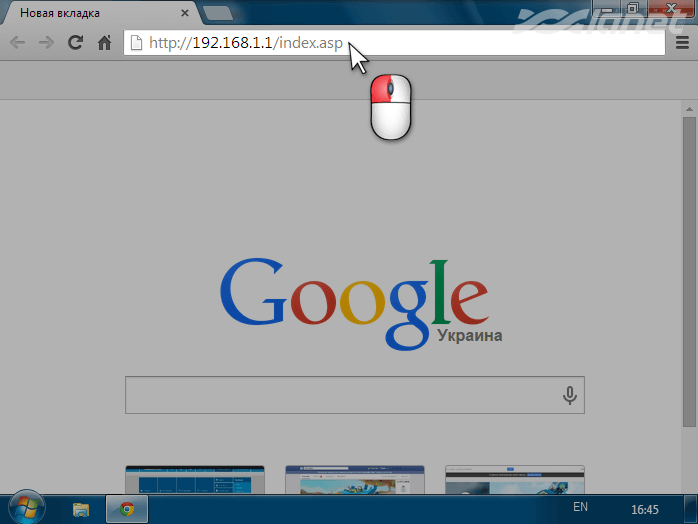
3. Натисніть Enter, далі ви побачите запит введення логіна і паролю для входу в інтерфейс управління роутером. Введіть логін і пароль, натисніть на кнопку Вхід (за замовчуванням, логін: admin пароль: admin).
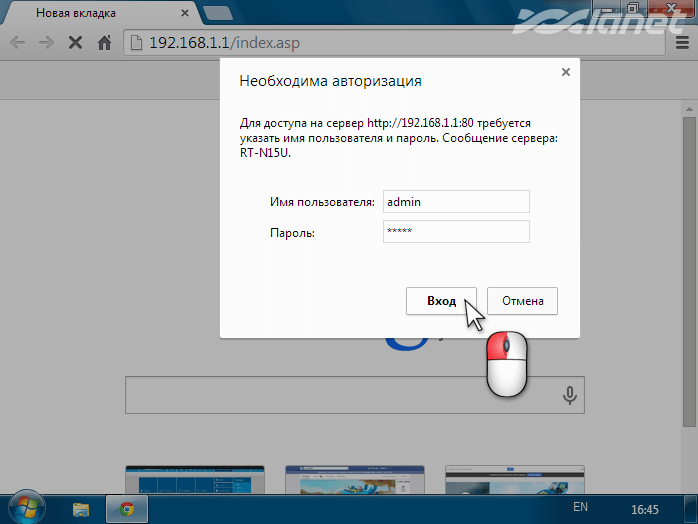
4. Перейдіть в меню Додаткові налаштування – Інтернет.
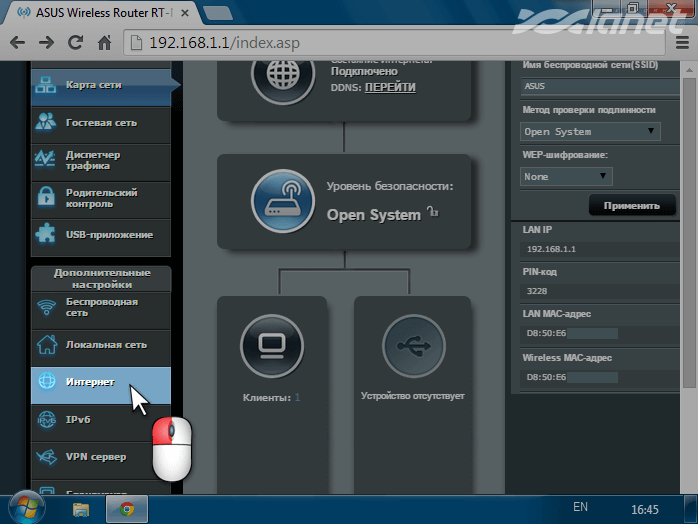
5. У вкладці Підключення, в розділі Основні налаштування,переконайтеся в тому, що Тип WAN-підключення встановлений в режим Автоматичний IP.
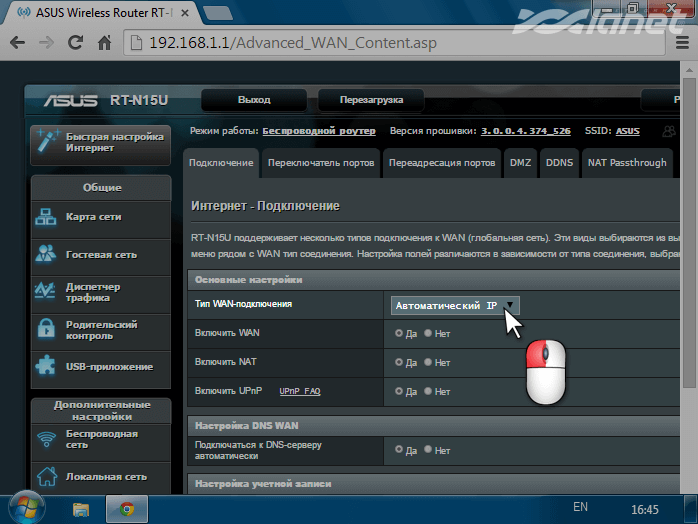
6. Далі в цій же вкладці Інтернет – Підключення перейдіть до розділу Спеціальні вимоги постачальника послуг Інтернету. В даному розділі нас цікавить лише поле MAC-адреса.
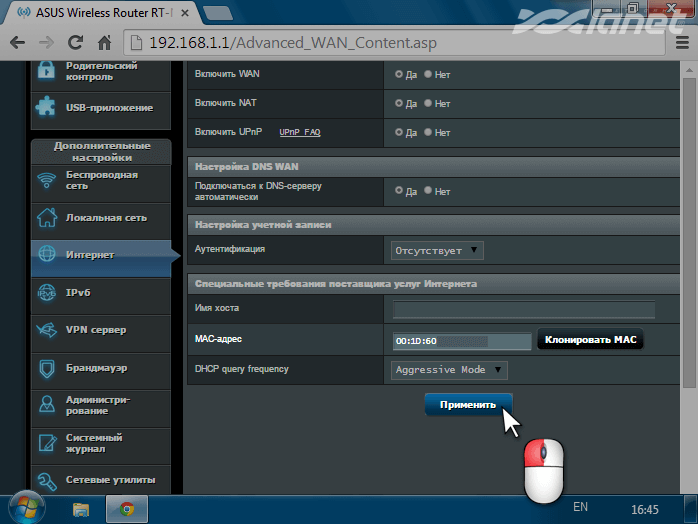
Так як ідентифікація клієнта в нашій мережі здійснюється за MAC-адресою, є два варіанти розвитку подій:
- реєстрація в особистому кабінеті безпосередньо MAC-адреси роутера;
- клонування вже раніше зареєстрованої MAC-адреси комп’ютера на роутер (кнопка Клонувати MAC).
У другого варіанту є плюс – якщо відключити роутер і підключити комп’ютер безпосередньо, то доступ в інтернет також буде присутній. Підтвердіть всі внесені зміни натисканням на кнопку Застосувати.
Після виконання цих дій, роутеру автоматично будуть призначені мережеві налаштування; більше в меню Додаткові налаштування – Інтернет нічого змінювати не потрібно, можна вже починати роботу в інтернеті.
Налаштування безпровідної мережі на ASUS RT-N15U
Після того як ми налаштували інтернет-з’єднання на роутері, бажано убезпечити його безпровідну мережу, так як за замовчуванням вона відкрита і будь-яка людина зможе підключитися до неї, перебуваючи в радіусі дії сигналу від вашого роутера.
1. Переходимо в меню Додаткові налаштування – Безпровідна мережа.
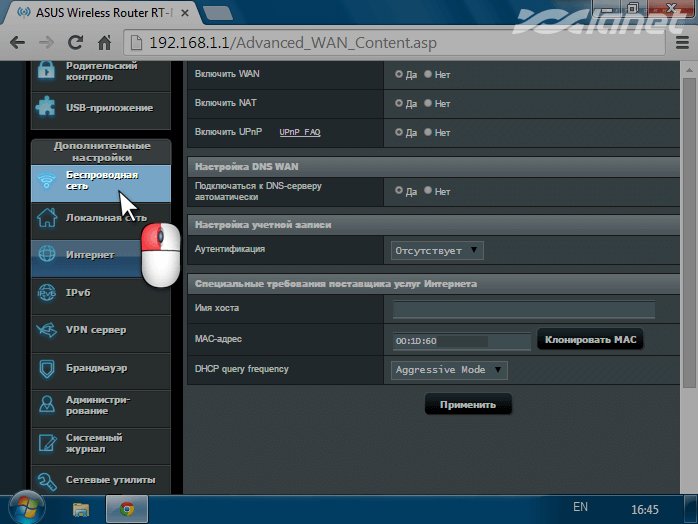
2. У вкладці Загальні пишемо ім’я для нашого безпровідного підключення (SSID) — це власне те, як буде видна наша безпровідна мережа для безпровідних пристроїв, які потрібно буде до неї підключити. Також встановлюємо режими безпеки:
- метод перевірки автентичності: WPA2-Personal
- шифрування WPA: AES
- попередній ключ WPA: тут необхідно вписати ваш пароль для доступу в безпровідну мережу.
Підтверджуємо всі внесені зміни натисканням на кнопку Застосувати.
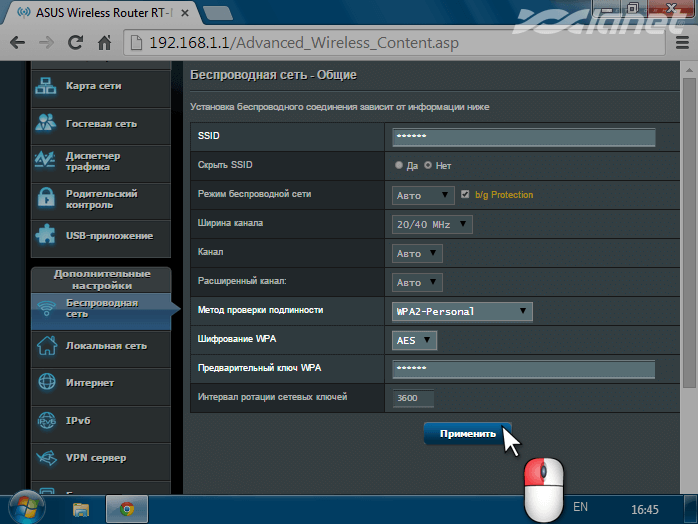
Після виконання цих дій, ваша безпровідна мережа буде захищена від несанкціонованого доступу, тільки ви, знаючи ключ мережі (Попередній ключ WPA), зможете з’єднувати з нею свої безпровідні пристрої.
Налаштування IPTV на роутері ASUS RT-N15U
Для коректної трансляції IPTV на даній моделі роутера, необхідно включити багатоадресну маршрутизацію, а також встановити швидкість багатоадресної передачі для безпровідного з’єднання. За замовчуванням дані опції відключені.
1. Переходимо в меню Додаткові налаштування – Локальна мережа.
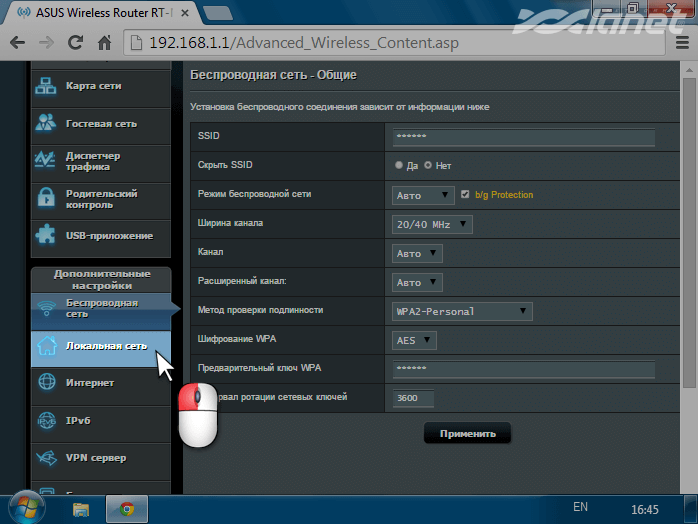
2. Вибираємо вкладку IPTV.
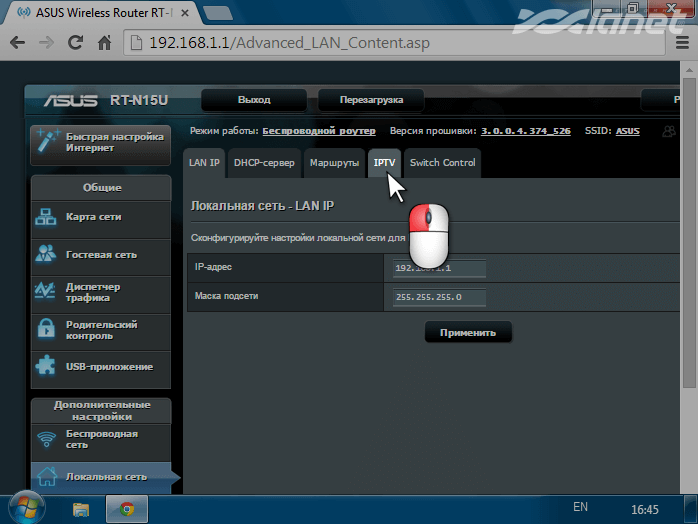
3. В розділі Спеціальні додатки активуємо опцію Включити багатоадресну маршрутизацію. Підтверджуємо всі внесені зміни натисканням на кнопку Застосувати.
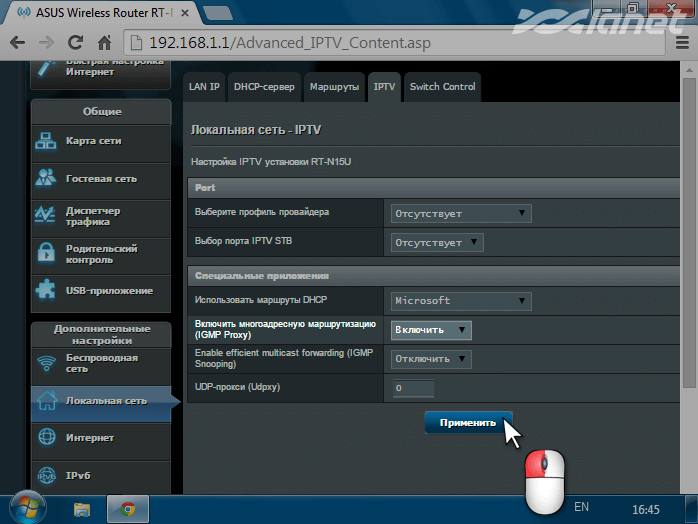
4. Переходимо в меню Додаткові налаштування – Безпровідна мережа.
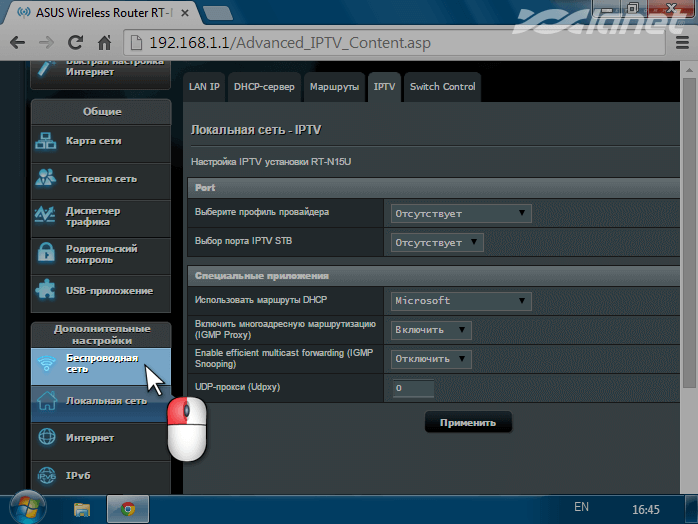
5. Вибираємо вкладку Професійно.
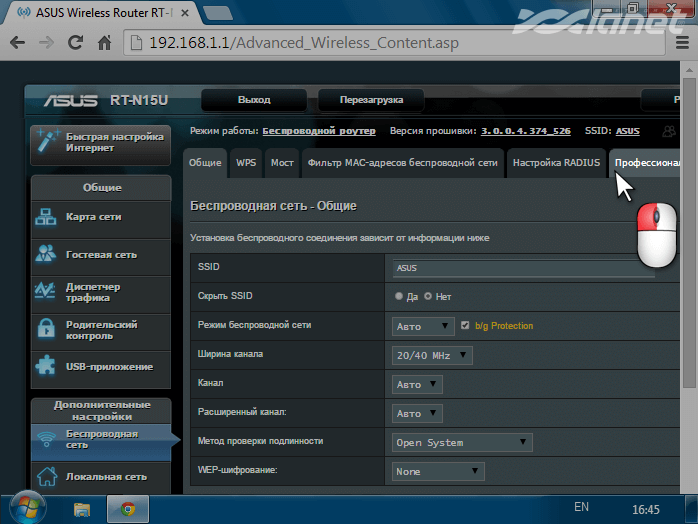
6. В даному розділі потрібно опцію Швидкість багатоадресної передачі даних встановити в OFDM 24.
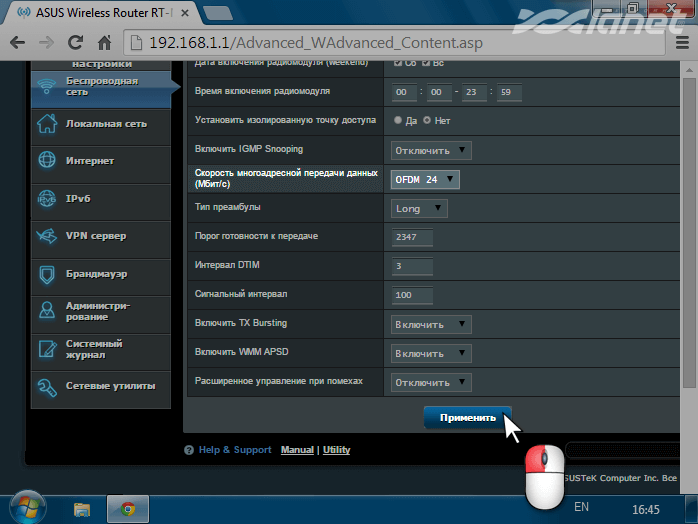
Після виконання цих дій, можна буде користуватися послугою IPTV через дану модель роутера, як по кабельному з’єднанню, так і по безпровідному.
Налаштування паролю для доступу на роутер ASUS RT-N15U
Щоб надалі редагувати конфігурацію пристрою могли тільки ви, необхідно встановити пароль доступу на web-інтерфейс управління роутером.
1. Переходимо в меню Додаткові налаштування – Адміністрування..
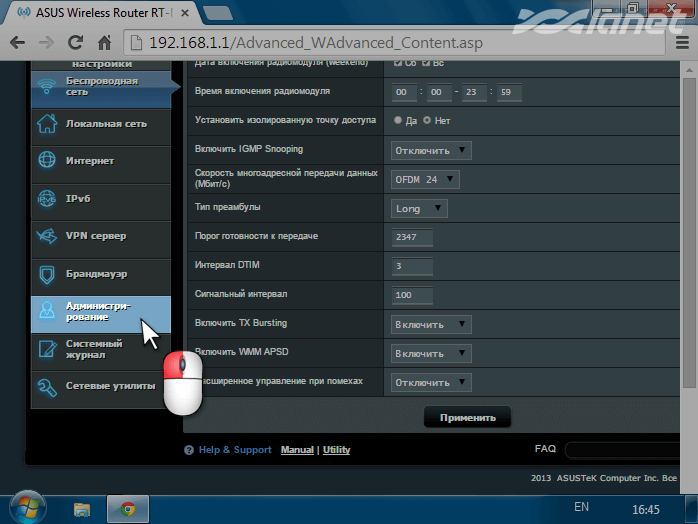
2. Вибираємо вкладку Система.
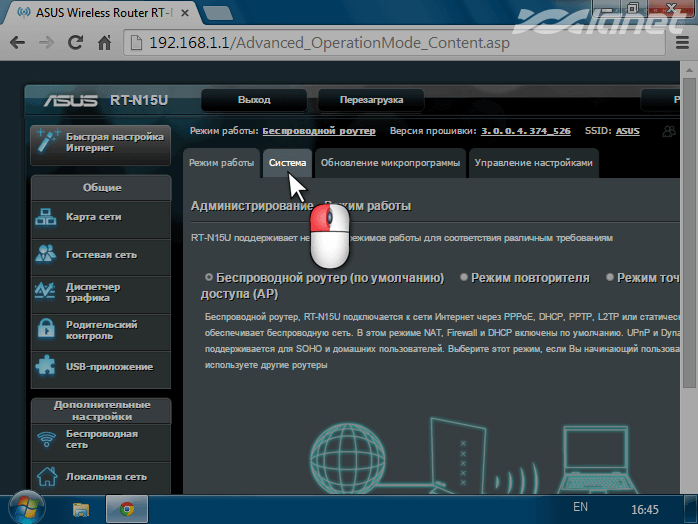
3. В розділі Зміна паролю роутера необхідно вказати пароль, який буде використовуватися при доступі на web-інтерфейс управління роутером. Підтверджуємо всі внесені зміни натисканням на кнопку Застосувати.